PPT如何批量添加LOGO 一个操作搞定一切
教程之家
PPT
老板要求你在公司介绍的PPT页面中每张页面上都添加公司的LOGO图片。但是面对上百种PPT页面,插入复制年粘帖要好久,怎么办,不用急,教你一招轻松搞定所有PPT页面上的图片批量添加。
首先我们准备好图片,将其插入到PPT中,然后CTRL+X剪切。
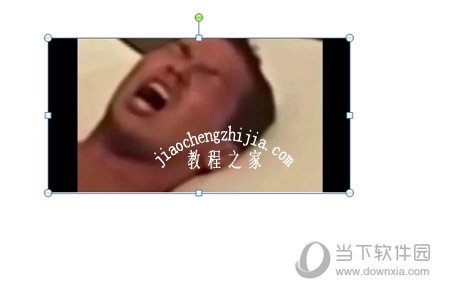
然后点击PPT上方【视图】-【幻灯片母版】,进入PPT的母版视图。
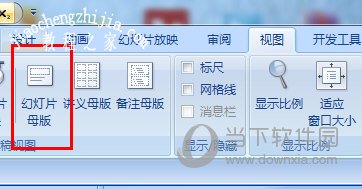
将刚才的图片复制到母版视图中去,调整好位置和大小。然后关闭母版视图回到编辑页面,检查下页面是不是都添加了LOGO图片。注意这些图片无法在正常的编辑页面中进行编辑,只能在母版中编辑。
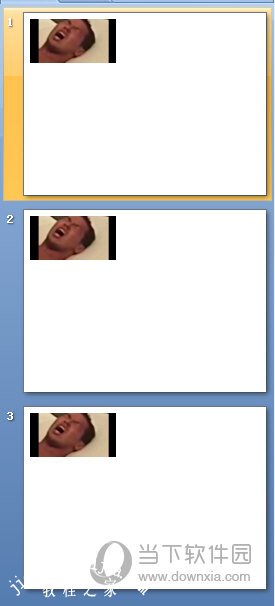
以上就是PPT批量添加LOGO的操作方法,是不是非常的简单呢,小伙伴们赶快去试着操作下吧,不要在傻乎乎的一张一张添加图片了。








